Ładowanie papieru do modułu High Capacity Cassette Feeding Unit-F (opcja)
Papier w formacie A4 lub listowy można ładować wyłącznie w module High Capacity Cassette Feeding Unit-F.
W przypadku korzystania z papieru z logo zwróć uwagę na orientację załadowanego papieru oraz na to, która strona jest skierowana do góry. Orientacja ładowania papieru z logo
W przypadku korzystania z papieru z logo zwróć uwagę na orientację załadowanego papieru oraz na to, która strona jest skierowana do góry. Orientacja ładowania papieru z logo
WAŻNE
Nie ładuj zadrukowanego papieru
Załadowanie zadrukowanego papieru do modułu High Capacity Cassette Feeding Unit-F może spowodować awarię. W przypadku drukowania na tylnej stronie zadrukowanego papieru (ręczne drukowanie dwustronne) pamiętaj o załadowaniu papieru do tacy uniwersalnej. Ładowanie papieru do tacy wielofunkcyjnej
1
Pociągnij szufladę na papier do siebie, aż się zatrzyma.
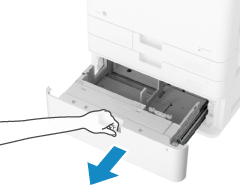
2
Przekartkuj papier i wyrównaj krawędzie.
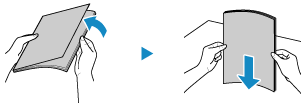
Przekartkuj papier małymi partiami i wyrównaj krawędzie, stukając kilka razy papierem o płaską powierzchnię.
3
Załaduj papier po prawej stronie szuflady na papier, stroną do zadrukowania skierowaną do góry.
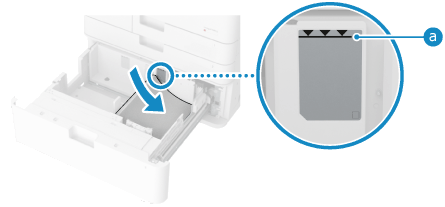
Załaduj papier tak, aby jego krawędź stykała się równo z prawą ścianą szuflady.
Upewnij się, że załadowany papier nie przekracza linii limitu obciążenia ( ). W przypadku przekroczenia linii limitu ładowania, mogą wystąpić błędy w podawaniu papieru lub zacięcie papieru.
). W przypadku przekroczenia linii limitu ładowania, mogą wystąpić błędy w podawaniu papieru lub zacięcie papieru.
 ). W przypadku przekroczenia linii limitu ładowania, mogą wystąpić błędy w podawaniu papieru lub zacięcie papieru.
). W przypadku przekroczenia linii limitu ładowania, mogą wystąpić błędy w podawaniu papieru lub zacięcie papieru.4
Przesuń prowadnicę papieru do lewej krawędzi.
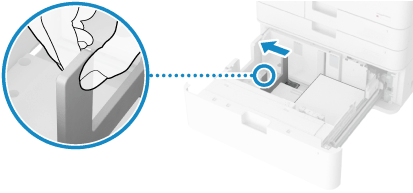
5
Załaduj papier po lewej stronie szuflady na papier, stroną do zadrukowania skierowaną do góry.
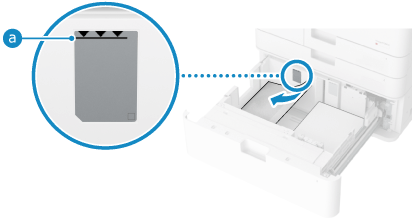
Załaduj papier tak, aby jego krawędź przylegała do lewej strony szuflady na papier.
Upewnij się, że załadowany papier nie przekracza linii limitu obciążenia ( ). W przypadku przekroczenia linii limitu ładowania, mogą wystąpić błędy w podawaniu papieru lub zacięcie papieru.
). W przypadku przekroczenia linii limitu ładowania, mogą wystąpić błędy w podawaniu papieru lub zacięcie papieru.
 ). W przypadku przekroczenia linii limitu ładowania, mogą wystąpić błędy w podawaniu papieru lub zacięcie papieru.
). W przypadku przekroczenia linii limitu ładowania, mogą wystąpić błędy w podawaniu papieru lub zacięcie papieru.6
Sprawdź, czy papier załadowany po lewej stronie jest załadowany prawidłowo.
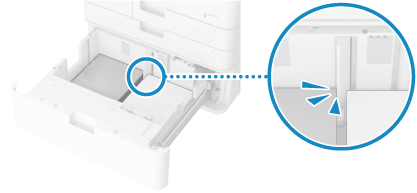
7
Wsuń delikatnie szufladę na papier z powrotem do urządzenia.
8
Ustaw rodzaj papieru odpowiednio do potrzeb. Ustawianie rozmiaru i rodzaju papieru w szufladzie na papier
Format papieru jest rozpoznawany automatycznie.
* Jeżeli wykryty format papieru różni się od załadowanego formatu papieru, papier mógł nie zostać włożony poprawnie. Załaduj ponownie papier.
Domyślnym ustawieniem typu papieru jest Zwykły 1 lub Zwykły 2. Gdy załadowany jest papier innego typu, zmień ustawienie typu.
UWAGA
Jeśli podczas drukowania wystąpi problem, możesz go rozwiązać, odwracając papier i ładując go ponownie.